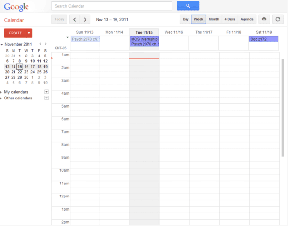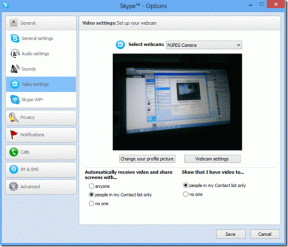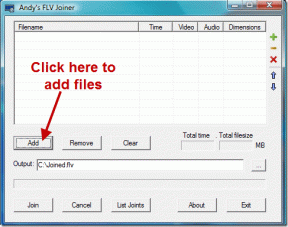Correggi l'errore Internet potrebbe non essere disponibile su Android
Varie / / November 28, 2021
Ricevi il messaggio di errore Internet potrebbe non essere disponibile sul tuo telefono Android? Non riesci ad accedere a Internet dal tuo telefono? Se stai affrontando tali problemi, leggi questo articolo per sapere come risolvere i problemi di Internet sul tuo dispositivo Android.
Internet non è più un lusso; è una necessità. Siamo diventati dipendenti da Internet per la nostra vita quotidiana. Soprattutto nelle società urbane, è impossibile svolgere qualsiasi lavoro senza Internet. Siamo abituati a rimanere connessi al mondo tramite internet. I nostri telefoni sono sempre connessi a una rete Wi-Fi o almeno hanno i dati mobili attivati. Pertanto, è un grosso problema quando per qualche motivo non siamo in grado di connetterci a Internet.

Potrebbe essere una scarsa connettività o un problema con la rete Wi-Fi, ma se il problema risiede nel telefono stesso, la questione è piuttosto preoccupante. Ci sentiamo frustrati se, nonostante la disponibilità di una connessione Internet stabile, il nostro smartphone Android non è in grado di connettersi ad essa. Diventa evidente quando tutti intorno a te sono in grado di connettersi e utilizzare il Wi-Fi e tu no. Saresti sorpreso di sapere che questo problema si verifica abbastanza frequentemente nei dispositivi Android. In questo articolo, ti aiuteremo a risolvere questo problema se ti dovessi mai trovare in questa situazione.
Contenuti
- Motivi dell'errore "Internet potrebbe non essere disponibile"
- Correggi l'errore Internet potrebbe non essere disponibile su Android
- 1. Riavvia il tuo telefono
- 2. Passa tra Wi-Fi e dati cellulare
- 3. Modifica della modalità DHCP
- 4. Aggiorna il tuo sistema operativo
- 5. Dimentica la rete Wi-Fi e riconnettiti
- 6. Ripristina impostazioni di rete Android
- 7. Avvia il tuo dispositivo in modalità provvisoria
Motivi dell'errore "Internet potrebbe non essere disponibile"
I dispositivi Android possono essere estremamente popolari e facili da usare, ma anche loro hanno alcuni bug e glitch. È possibile che di tanto in tanto il telefono inizi a funzionare male. Uno dei problemi più comuni che si verificano su Android è l'errore "Internet potrebbe non essere disponibile".
- DHCP – DHCP è una modalità di connessione in cui il telefono rileva automaticamente determinate impostazioni e si connette automaticamente a Internet. Tuttavia, è possibile che ci sia qualche problema con DHCP e che il telefono non sia in grado di connettersi automaticamente a Internet. Questo potrebbe essere il motivo per cui stai riscontrando che Internet potrebbe non essere un errore disponibile.
- DNS – Le impostazioni DNS sono responsabili di stabilire una connessione a qualsiasi sito web. È possibile che alcuni siti Web stiano bloccando le impostazioni DNS utilizzate sul telefono. Ciò potrebbe anche causare l'errore di cui sopra.
- Aggiornamento Android – Se è in sospeso un importante aggiornamento del sistema, può interferire con la connettività di rete del dispositivo. È consigliabile installare gli aggiornamenti ogni volta che il dispositivo lo richiede.
- Interferenza da alcune App – Un'altra possibile causa di problemi di connettività Internet potrebbe essere l'interferenza di alcune app di terze parti. Le app installate da fonti sconosciute potrebbero avere intenti dannosi e potrebbero influire sulla capacità del telefono di connettersi a Internet.
- Configurazione errata – Se il telefono è connesso a un router Wi-Fi, riceve le impostazioni DNS e un indirizzo IP dal router. Tuttavia, nella configurazione predefinita che è la modalità DHCP, l'indirizzo IP è destinato a cambiare di volta in volta e non a rimanere costante. Ciò può causare il blocco del dispositivo da parte del router Wi-Fi in quanto non è in grado di riconoscere il cambiamento indirizzo IP e la configurazione originale diventa non valida. È possibile risolvere questo problema modificando alcune impostazioni di configurazione DNS e IP.
Correggi l'errore Internet potrebbe non essere disponibile su Android
Da ora abbiamo una chiara comprensione del problema e delle ragioni che ci stanno dietro non c'è più bisogno di aspettare le soluzioni. In questa sezione, forniremo una guida passo passo ai vari metodi che è possibile applicare per risolvere il problema. Quindi, iniziamo.
1. Riavvia il tuo telefono
Questa è la cosa più semplice che puoi fare. Potrebbe sembrare piuttosto generico e vago, ma in realtà funziona. Proprio come la maggior parte dei dispositivi elettronici, anche i tuoi cellulari risolvono molti problemi quando vengono spenti e riaccesi. Il riavvio del telefono consentirà al sistema Android di correggere qualsiasi bug che potrebbe essere responsabile del problema. Tieni semplicemente premuto il pulsante di accensione fino a quando non viene visualizzato il menu di accensione e fai clic su Opzione di riavvio/riavvio. Una volta riavviato il telefono, controlla se il problema persiste.

2. Passa tra Wi-Fi e dati cellulare
Se non riesci ad accedere a Internet mentre sei connesso a una rete Wi-Fi, prova a passare alla rete cellulare. Se stai già utilizzando i dati cellulari del tuo cellulare, prova a connetterti a una rete Wi-Fi. Verifica se riesci a connetterti a Internet utilizzando una delle opzioni. Se sì, significa che il problema risiede nel Wi-Fi o che c'è un problema di connettività all'estremità del provider di servizi di rete. Puoi continuare a utilizzare l'opzione che funziona per il momento e attendere che l'altra venga risolta. Puoi effettuare il passaggio semplicemente trascinando verso il basso il menu di accesso rapido dal pannello delle notifiche e accendendo i dati del cellulare e spegnendo il Wi-Fi o viceversa.
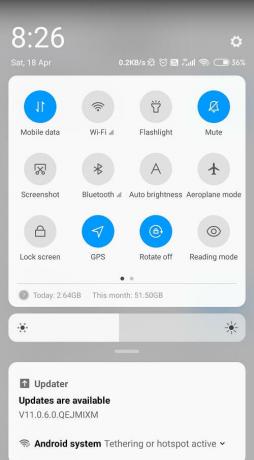
3. Modifica della modalità DHCP
Come accennato in precedenza, DHCP configura automaticamente le impostazioni per consentire al dispositivo di connettersi alla rete Wi-Fi. Se per qualche motivo la configurazione automatica non funziona correttamente, puoi risolverla manualmente seguendo questi semplici passaggi.
1. Vai al Impostazioni del tuo dispositivo.

2. Ora inserisci il Opzione wireless e reti.

3. Clicca sul Scheda Wi-Fi.

4. Ora tieni premuto il nome del Wi-Fi a cui sei connesso finché non vedi un menu a comparsa.

5. Ora fai clic su Modifica opzione rete.
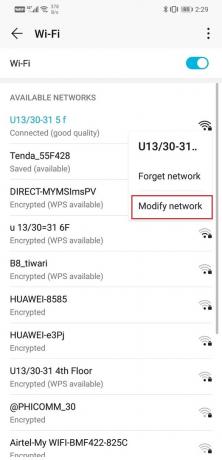
6. Una volta selezionato per mostrare l'opzione avanzata, lo farai trova due schede: una per configurare il proxy e l'altra per le impostazioni IP.
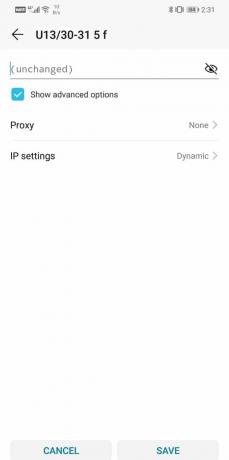
7. Clicca sul Opzione impostazioni IP e impostala su Statico.

8. Ora vedrai l'opzione per modificare le impostazioni DNS. Inserisci "8.8.8.8" sotto Colonna DNS 1 e "8.8.4.4" nella colonna DNS 2.
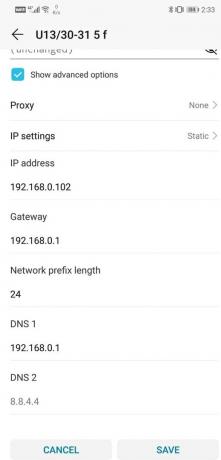
9. Fatto ciò, salva le modifiche con facendo clic sul pulsante Salva.
10. Ora prova a connetterti al Wi-Fi e verifica se riesci ad accedere a Internet.
Leggi anche:6 modi per risolvere "OK Google" che non funziona
4. Aggiorna il tuo sistema operativo
A volte, quando è in sospeso un aggiornamento del sistema operativo, la versione precedente potrebbe presentare qualche bug. L'aggiornamento in sospeso potrebbe essere un motivo per cui Internet non funziona. È sempre una buona pratica mantenere aggiornato il software. Questo perché con ogni nuovo aggiornamento l'azienda rilascia varie patch e correzioni di bug esistenti per evitare che si verifichino problemi come questo. Pertanto, ti consigliamo vivamente di aggiornare il tuo sistema operativo all'ultima versione.
1. Vai al Impostazioni del tuo telefono.

2. Tocca il Opzione di sistema.

3. Ora clicca su Aggiornamento software.

4. Troverai un'opzione per Verifica la disponibilità di aggiornamenti software. Cliccaci sopra.
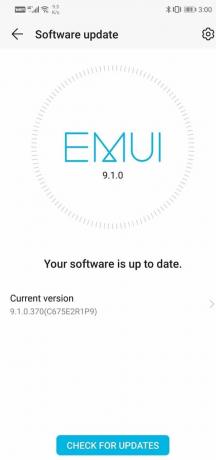
5. Ora, se trovi che è disponibile un aggiornamento software, tocca l'opzione di aggiornamento.
6. Attendi un po' di tempo mentre l'aggiornamento viene scaricato e installato. Potrebbe essere necessario riavviare il telefono dopo questo. Una volta riavviato il telefono, prova a connetterti al Wi-Fi e verifica se riesci correggere l'errore Internet potrebbe non essere disponibile su Android.
5. Dimentica la rete Wi-Fi e riconnettiti
A volte non riesci a connetterti a Internet anche se sei connesso al Wi-Fi o non riesci a connetterti a una rete Wi-Fi salvata. La cosa migliore da fare in questa situazione è dimenticare la particolare rete Wi-Fi, il che significa eliminare informazioni come la password salvata. Puoi scegliere di dimenticare solo una particolare rete Wi-Fi salvata o tutte se non riesci a connetterti a nessuna di esse. Tuttavia, assicurati di disporre delle credenziali di accesso prima di dimenticare un Wi-Fi.
1. Aprire Impostazioni sul tuo telefono.

2. Clicca sul Opzione wireless e reti.

3. Ora fai clic su Opzione Wi-Fi.

4. Per dimenticare una particolare rete Wi-Fi, tocca e tieni premuto finché non viene visualizzato un menu a comparsa.

5. Ora fai semplicemente clic su Dimentica l'opzione di rete.

6. Dopodiché reinserisci la password e fai clic sull'opzione di connessione.

6. Ripristina impostazioni di rete Android
L'opzione successiva nell'elenco delle soluzioni è ripristinare le impostazioni di rete sul tuo dispositivo Android. È una soluzione efficace che cancella tutte le impostazioni e le reti salvate e riconfigura il Wi-Fi del tuo dispositivo. Per fare questo:
1. Vai a Impostazioni del tuo telefono.

2. Ora fai clic su Scheda Sistema.

3. Clicca sul Tasto reset.

4. Ora seleziona il Ripristina impostazioni di rete.

5. Ora riceverai un avviso su quali sono le cose che verranno ripristinate. Clicca sul Opzione "Ripristina impostazioni di rete".
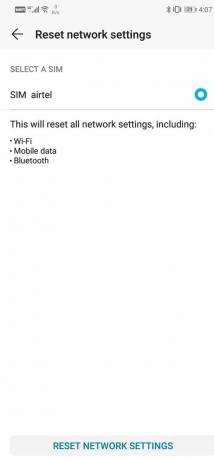
6. Ora prova a connetterti di nuovo alla rete Wi-Fi e vedi se riesci risolvere l'errore Internet potrebbe non essere disponibile su Android.
7. Avvia il tuo dispositivo in modalità provvisoria
Come accennato in precedenza, il problema potrebbe sorgere a causa di alcune app di terze parti. L'unico modo per saperlo con certezza è riavviare il dispositivo in modalità provvisoria. In modalità provvisoria, sarebbero in esecuzione solo le app di sistema. Se riesci a connetterti a Internet in modalità provvisoria e Internet potrebbe non essere disponibile, l'errore non viene visualizzato, significa che la causa del problema è qualche app. Devi eliminare qualsiasi app che hai installato di recente da una fonte sconosciuta e che dovrebbe risolvere il problema. È anche importante notare che la procedura per il riavvio in modalità provvisoria è diversa per i diversi telefoni. Puoi cercare online come avviare il dispositivo in modalità provvisoria o provare questi passaggi per eseguire questa azione:
1. Spegni il telefono e riavvialo utilizzando il pulsante di accensione.
2. Mentre è in corso il riavvio, premere a lungo entrambi i pulsanti del volume contemporaneamente.
3. Continua questo passaggio fino all'accensione del telefono.
4. Una volta completato il riavvio, vedrai la notifica della modalità provvisoria nella parte superiore dello schermo.
5. Prova subito a connetterti a Internet e verifica se funziona correttamente. In tal caso, è tempo che tu scopra l'app malfunzionante e la cancelli.
Consigliato:12 modi per riparare il telefono non si carica correttamente
Spero che i passaggi precedenti siano stati utili e tu sia stato in grado di farlo Correggi l'errore Internet potrebbe non essere disponibile su Android, ma se hai ancora domande su questo tutorial, non esitare a farle nella sezione commenti.